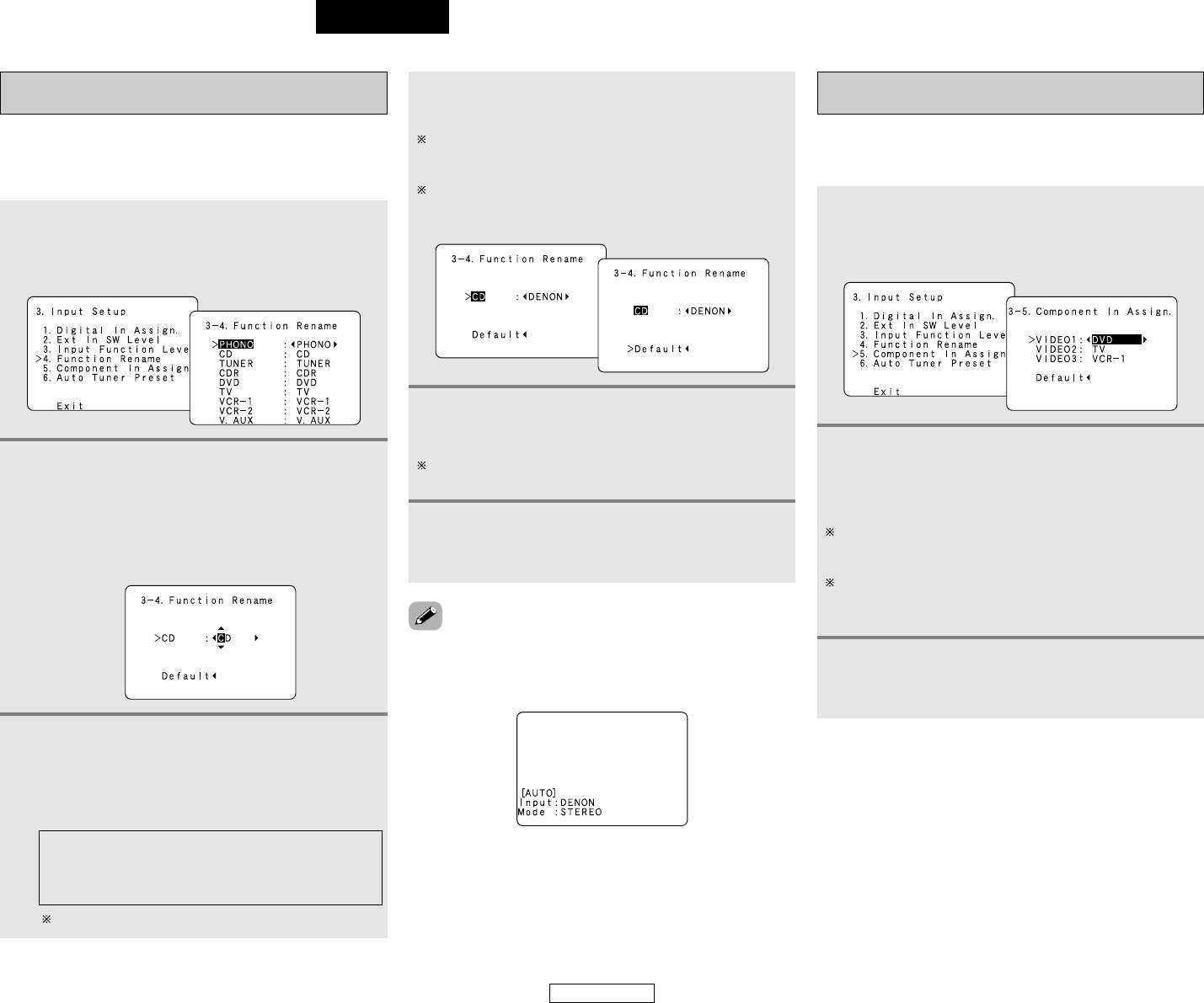37
Configuración avanzada – 1ª Parte Configuración avanzada – 1ª Parte
ESPAÑOL
ESPAÑOL
Ejemplo:
Si el nombre se ha cambiado a “DENON”
2
Pulse el botón CURSOR
DD
o
HH
para seleccionar
la fuente de entrada cuyo nombre desee
cambiar, y pulse el botón CURSOR
FF
o
GG
.
• La pantalla pasará a la pantalla de entrada de caracteres.
3
Pulse el botón CURSOR
FF
o
GG
para mover el
cursor (
22
) a la letra, número, símbolo o signo
de puntuación que desee introducir, y pulse el
botón CURSOR
DD
o
HH
para seleccionar dicho
carácter.
Pueden introducirse hasta 5 caracteres.
4
Repita el paso 3 para introducir el nombre de la
fuente de entrada.
Los nombres de las fuentes de entrada que aparecen en la
pantalla delantera y en los mensajes en pantalla pueden
cambiarse. Los nombres o marcas de los dispositivos
conectados a las fuentes de entrada pueden especificarse.
Ajuste del cambio de nombre de las
funciones
1
Pulse el botón CURSOR
DD
o
HH
para seleccionar
“Function Rename” en el menú “Input Setup”,
y pulse el botón ENTER.
•Visualice la pantalla “Function Rename”.
Ejemplo:
Cuando se selecciona “CD” y se pulsa el botón CURSOR
FF
o
GG
.
AB C D E F G H I J K L M N O P Q R S T U V W X Y
Z a b c d e f g h i j k l m n o p q r s t u v w x y z
0 1 2 3 4 5 6 7 8 9
’( ) + , – . / : ; < = > ? [ ] (espacio)
Si desea volver a la configuración inicial de la fuente de
entrada, pulse el botón CURSOR
HH
con la fuente de entrada
seleccionada.
Si selecciona “Yes” para “Default”, los ajustes se
restablecen automáticamente con los nombres
predeterminados.
5
Cuando se han introducido todos los caracteres,
pulse el botón ENTER.
•Vuelve a aparecer la pantalla “Function Rename”.
• Cuando se ha seleccionado la fuente de entrada, se mostrará la
siguiente pantalla.
Utilice el mismo procedimiento para cambiar el nombre de
otras fuentes de entrada.
6
Pulse el botón ENTER para introducir la
configuración.
•Vuelve a aparecer el menú “Input Setup”.
Este ajuste asigna los terminales de entrada de vídeo
(componente) de diferentes colores del AVR-2106 para las
diferentes fuentes de entrada.
Ajuste de la asignación de entrada de
componente
1
Pulse el botón CURSOR
DD
o
HH
para seleccionar
“Component In Assign.” en el menú “Input
Setup”, y pulse el botón ENTER.
•Visualice la pantalla “Component In Assign.”
2
Pulse el botón CURSOR
DD
o
HH
para seleccionar
el terminal de entrada de vídeo componente,
luego pulse el botón CURSOR
FF
o
GG
para
seleccionar la fuente de entrada.
Seleccione “OFF” para las fuentes en las que no vaya a
utilizar la entrada de componente (Y, PB/CB y PR/CR) de
vídeo.
Cuando el valor “Yes” se encuentra seleccionado, los
ajustes se reestablecen con los valores predeterminados de
fábrica.
3
Pulse el botón ENTER para introducir la
configuración.
•Vuelve a aparecer el menú “Input Setup”.